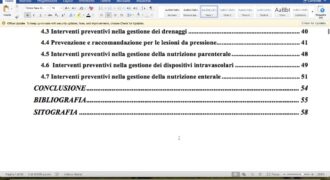Impostare i titoli in Word è un’operazione fondamentale per rendere un documento chiaro e ben strutturato. I titoli, infatti, servono a suddividere il testo in sezioni e a indicare i diversi livelli di importanza delle informazioni contenute. Per impostare i titoli in Word è possibile utilizzare la funzione “Stili”, che consente di applicare facilmente un formato predefinito ai titoli e ai sottotitoli. In questo modo, è possibile garantire una coerenza grafica e una leggibilità ottimale del documento. In questo articolo, vedremo come impostare i titoli in Word utilizzando la funzione “Stili”.
Come inserire i titoli in Word?
Per inserire i titoli in Word, inizia selezionando il testo che desideri formattare come titolo. Dopodiché, vai alla scheda “Home” nella barra degli strumenti e cerca il gruppo “Stili”. Qui, troverai una serie di opzioni di stili di testo, tra cui “Titolo 1”, “Titolo 2” e così via. Seleziona il titolo che desideri utilizzare per il tuo testo e applicalo facendo clic su di esso.
In alternativa, puoi utilizzare la formattazione manuale per creare un titolo. Seleziona il testo che desideri utilizzare come titolo e fai clic con il pulsante destro del mouse su di esso. Seleziona “Stile di testo” e quindi “Titolo 1” o “Titolo 2” a seconda del livello di titolo che desideri creare.
Ricorda che è importante utilizzare i titoli in modo coerente e appropriato per la struttura del tuo documento. I titoli di livello superiore dovrebbero essere riservati per le sezioni principali del documento, mentre i sottotitoli dovrebbero essere utilizzati per sezioni più specifiche all’interno di quelle sezioni principali. Inoltre, assicurati di utilizzare la formattazione di testo appropriata per il tuo titolo, come il grassetto o l’italico, per renderlo più evidente e facile da leggere per il lettore.
Guida su come creare titoli e sottotitoli in Word
Creare titoli e sottotitoli in Word è un processo semplice e veloce che può migliorare notevolmente la leggibilità e l’organizzazione del tuo documento. Segui questi passaggi per creare titoli e sottotitoli in Word:
- Scegli il tipo di titolo: Decidi quale tipo di titolo vuoi utilizzare. I titoli principali dovrebbero essere più grandi e in grassetto rispetto ai sottotitoli.
- Seleziona il testo: Seleziona il testo che vuoi trasformare in titolo o sottotitolo.
- Formatta il testo: Utilizza la barra degli strumenti per formattare il testo come titolo o sottotitolo. Puoi utilizzare i pulsanti grassetto, corsivo e sottolineato per evidenziare il testo. In alternativa, puoi utilizzare la funzione “Stili” per applicare uno stile di titolo predefinito.
- Aggiungi un sottotitolo: Se vuoi creare un sottotitolo, inseriscilo sotto il titolo principale e formattalo come sottotitolo.
- Aggiungi titoli successivi: Continua a creare titoli e sottotitoli per organizzare il tuo documento. Ricorda di utilizzare una gerarchia chiara per rendere il tuo documento facile da leggere e da seguire.
Seguendo questi passaggi, sarai in grado di creare titoli e sottotitoli in Word in modo facile e veloce. Ricorda di utilizzare una formattazione coerente e di scegliere un tipo di titolo appropriato per il tuo documento.
Come numerare i capitoli e i sottocapitoli in Word?
Per numerare i capitoli e i sottocapitoli in Word, è necessario seguire alcuni passaggi:
- Impostare i titoli: Prima di tutto, è importante impostare i titoli dei capitoli e dei sottocapitoli. Selezionare il testo del titolo e scegliere la formattazione “Titolo 1” per il capitolo principale e “Titolo 2” per i sottocapitoli.
- Creare un elenco numerato: Dopo aver impostato i titoli, creare un elenco numerato. Selezionare il testo del titolo del capitolo principale, fare clic su “Home” e quindi su “Elenco numerato” nella sezione “Paragrafo”. Questo creerà un elenco numerato a partire dal titolo del capitolo principale.
- Aggiungere numeri ai sottocapitoli: Per aggiungere numeri ai sottocapitoli, selezionare il testo del titolo del sottocapitolo e scegliere la formattazione “Titolo 2”. Fare clic con il tasto destro del mouse sull’elenco numerato del capitolo principale e scegliere “Aggiungi sottocapitolo” dal menu a discesa. Questo creerà un elenco numerato per i sottocapitoli.
- Modificare il formato dei numeri: Per modificare il formato dei numeri dell’elenco, selezionare l’elenco numerato e fare clic su “Home” e quindi su “Multilivello elenco” nella sezione “Paragrafo”. Scegliere “Definisci nuovo formato di elenco” e modificare il formato dei numeri a piacere.
Seguendo questi passaggi, sarà possibile numerare i capitoli e i sottocapitoli in Word e personalizzare il formato dei numeri a proprio piacimento.
Come selezionare tutti i titoli in Word?
Per selezionare tutti i titoli in Word, devi seguire questi semplici passaggi:
- Apri il documento Word che contiene i titoli che vuoi selezionare.
- Clicca sulla scheda “Home” nella barra dei menu in alto.
- Clicca sul pulsante “Trova” nella sezione “Modifica”.
- Scrivi “^p” nella casella di ricerca e clicca su “Trova tutto”.
- Seleziona tutti i titoli visualizzati nella finestra di ricerca.
- Copia i titoli selezionati.
- Incolla i titoli dove vuoi utilizzarli nel documento.
Seguendo questi passaggi, puoi selezionare facilmente tutti i titoli nel tuo documento Word e utilizzarli come meglio credi. Ricorda di formattare correttamente i tuoi titoli per dare al tuo documento un aspetto professionale e organizzato.